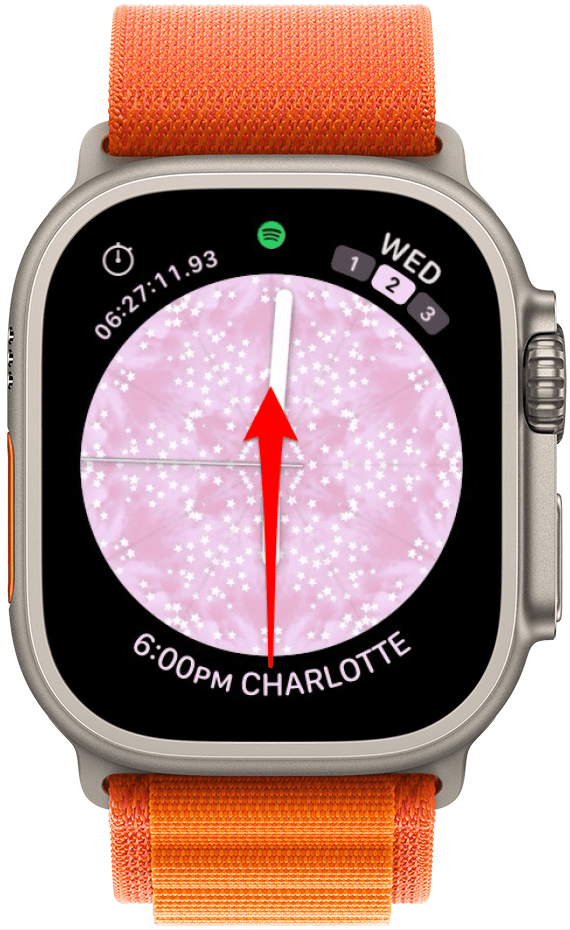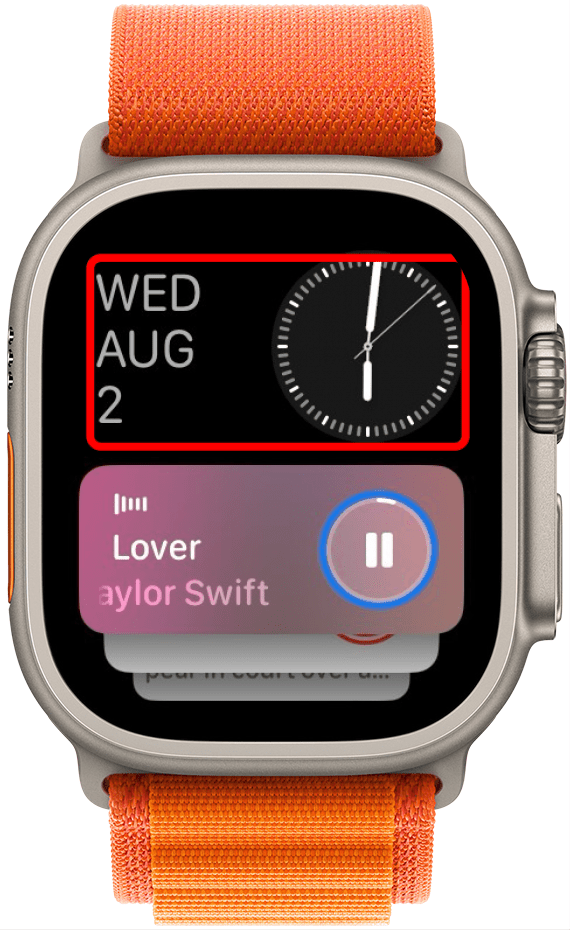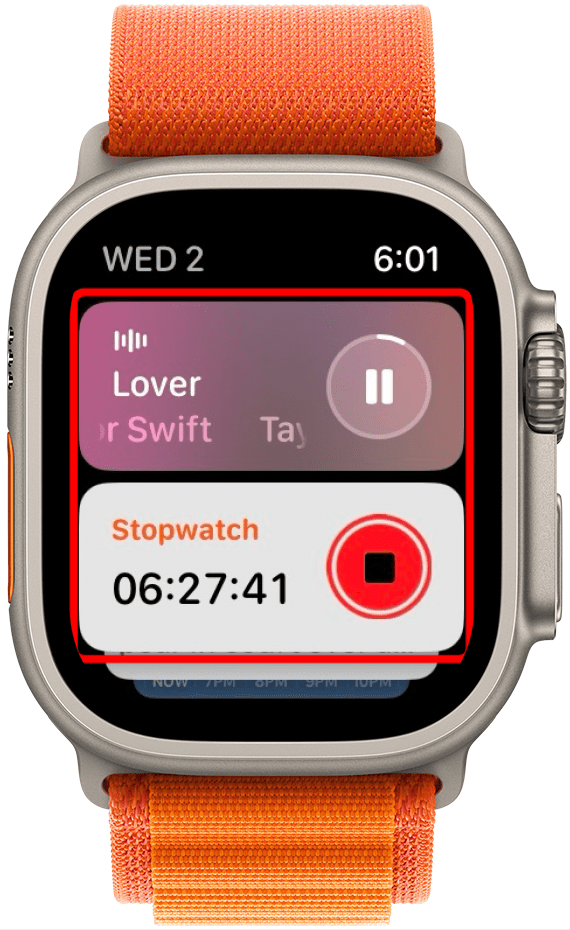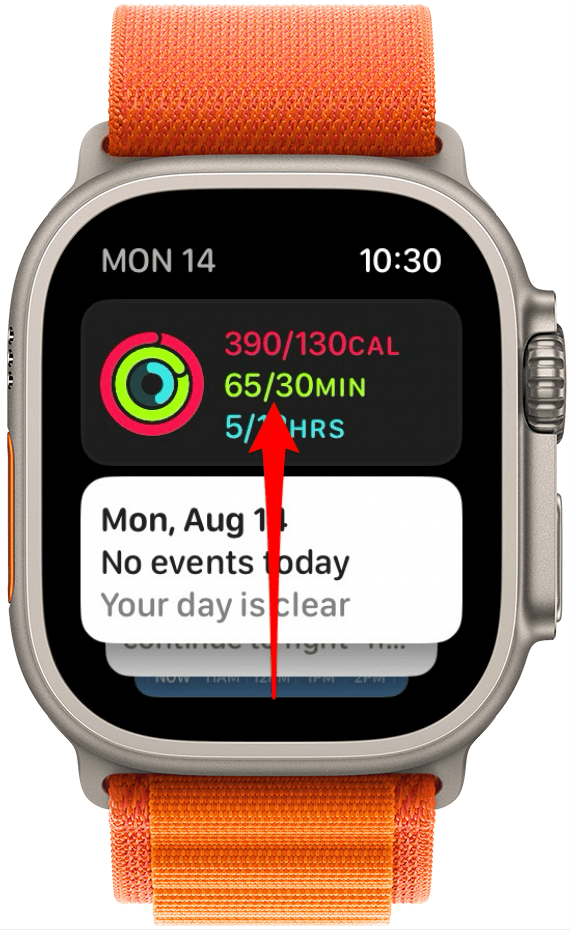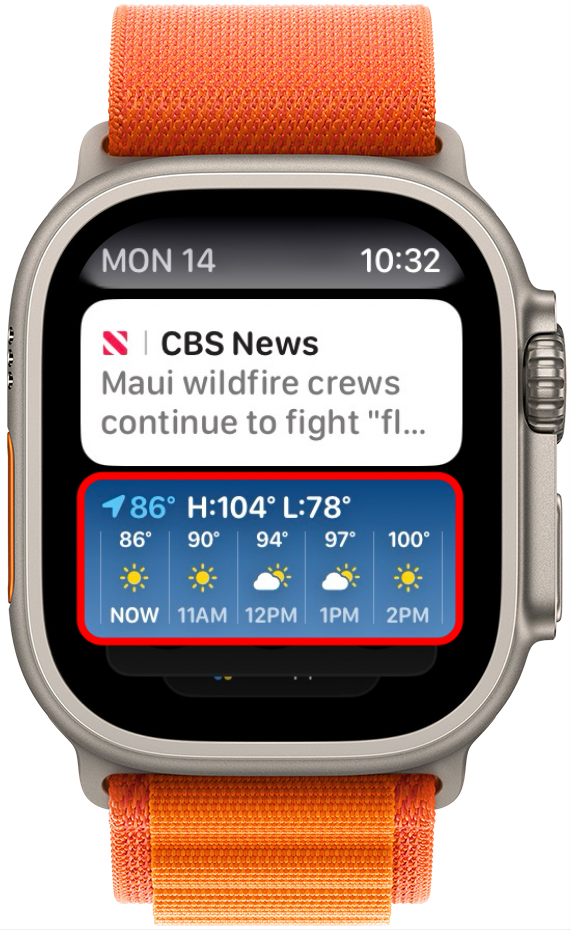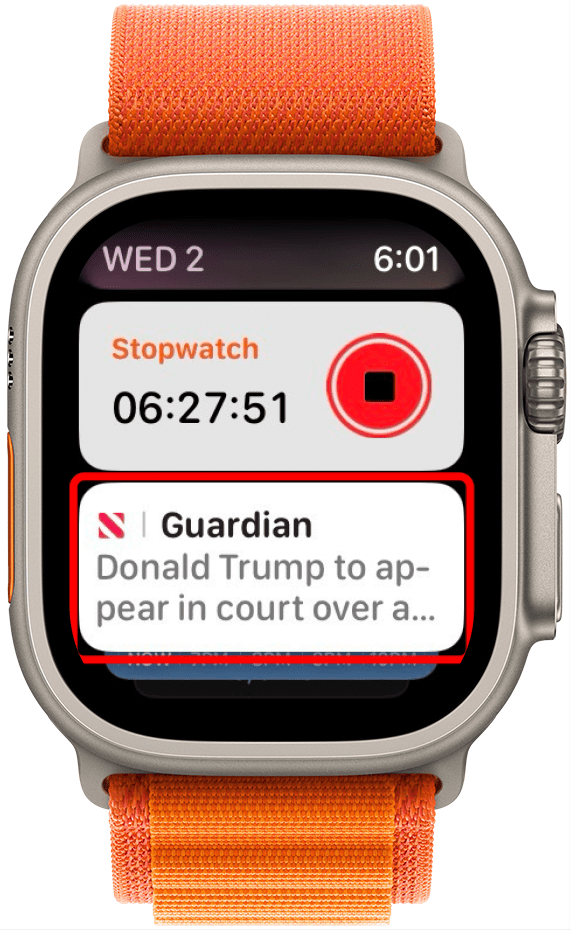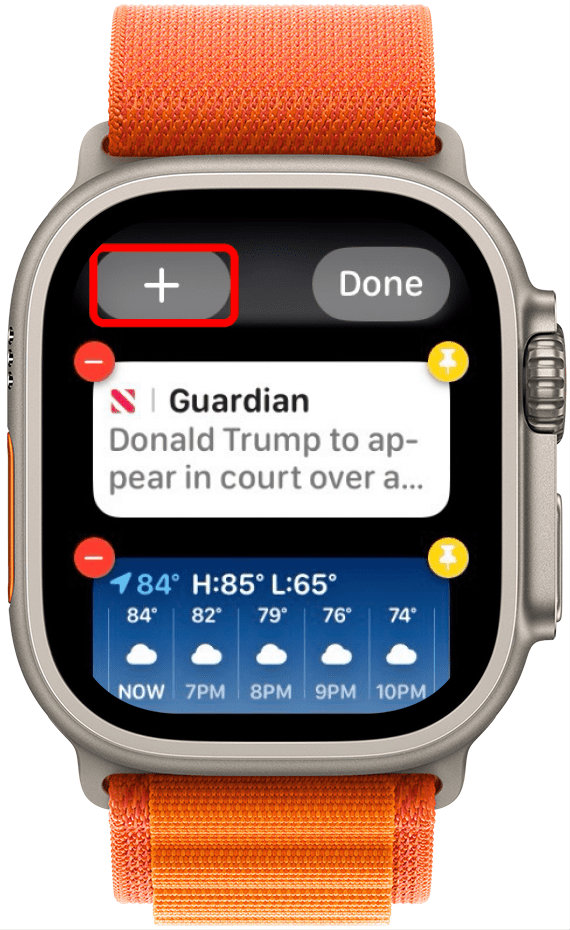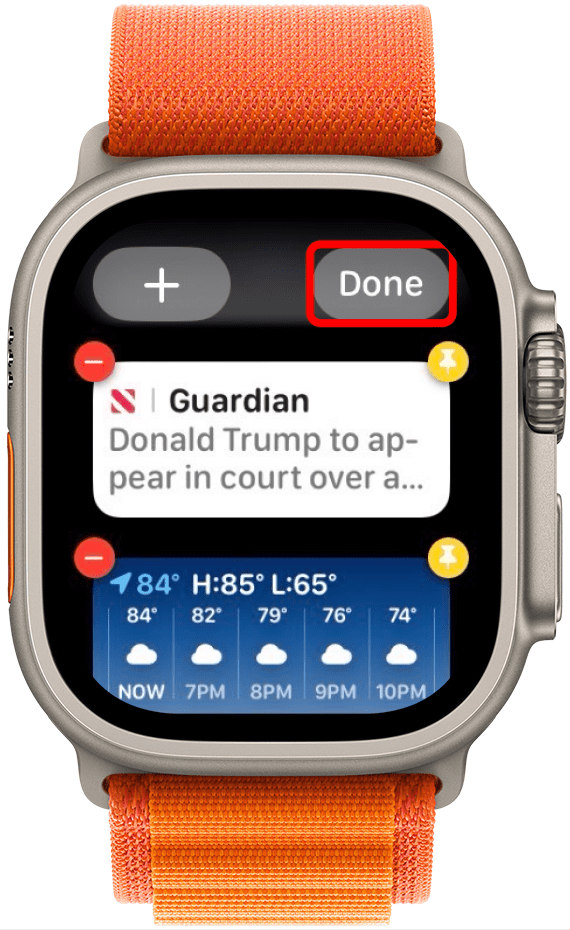Avec les dernières mises à jour d’Apple vers watchOS 10, vous pouvez désormais accéder facilement à vos widgets préférés à l’aide de la nouvelle fonctionnalité Smart Stacks. Avant watchOS 10, vous pouviez accéder au Centre de contrôle en balayant vers le haut le cadran de votre Apple Watch. Désormais, lorsque vous glissez vers le haut sur le cadran de votre montre, vous accédez aux widgets de la pile intelligente de l’Apple Watch. Je vais vous montrer comment accéder à cette nouvelle fonctionnalité et la personnaliser !
Pourquoi vous allez adorer cette astuce :
- Apprenez à utiliser la nouvelle fonction de piles intelligentes de widgets sur l’Apple Watch.
- Épinglez vos widgets préférés en haut de la liste pour y accéder facilement grâce à la nouvelle fonctionnalité Smart Stacks.
- Accédez à vos apps préférées et voyez les informations les plus importantes d’un seul coup d’œil.
Widgets de l’Apple Watch : comment utiliser les piles intelligentes
Configuration requise :
Cette astuce fonctionne sur les Apple Watch exécutant watchOS 10 ou une version ultérieure. Découvrez comment passer à watchOS 10.
Je suis un grand fan des widgets et je suis ravi qu’ils soient enfin facilement accessibles sur mon Apple Watch. Bien que le fait qu’Apple ait déplacé la fonction swipe-up vers les widgets de la pile intelligente plutôt que vers le Centre de contrôle soit un peu difficile à accepter, le nouvel emplacement du Centre de contrôle ne me dérange pas. Avant watchOS 10, j’utilisais rarement mon bouton latéral, donc pour moi, c’est une amélioration. Faites-nous savoir ce que vous pensez des nouvelles mises à jour de l’Apple Watch ! Si vous aimez les conseils sur les dernières fonctionnalités des logiciels Apple, n’oubliez pas de vous inscrire pour recevoir gratuitement notre Astuce du jour !
 Découvrez les fonctionnalités cachées de votre iPhoneRetrouvez chaque jour une astuce (avec des captures d’écran et des instructions claires) pour maîtriser votre iPhone en seulement une minute par jour.
Découvrez les fonctionnalités cachées de votre iPhoneRetrouvez chaque jour une astuce (avec des captures d’écran et des instructions claires) pour maîtriser votre iPhone en seulement une minute par jour.
- Sur votre Apple Watch, faites glisser la couronne numérique vers le haut ou tournez-la.

- Vous verrez apparaître une version réduite de l’horloge ainsi que la date.

- Si des applications sont en cours d’exécution sur votre appareil ou votre iPhone, elles seront les premiers widgets affichés et ne pourront pas être réorganisées ou modifiées. Toutefois, dès que vous arrêtez d’exécuter ces applications, elles disparaissent de la pile de widgets.

- Faites défiler les widgets sur l’écran tactile ou utilisez la couronne numérique.

- Tapez sur un widget pour ouvrir l’application associée.

- Pour modifier vos widgets de la pile intelligente, recherchez le premier widget inactif.Appuyez dessus et maintenez-le enfoncé.

- Pour ajouter un nouveau widget, appuyez sur le bouton Plus.

- Pour supprimer un widget, touchez le bouton Moins.

- Touchez le bouton Épingler pour épingler un widget en haut de la pile.

- Appuyez sur Terminé lorsque vous avez terminé.

Voilà comment accéder, modifier et personnaliser la nouvelle fonctionnalité de widget Smart Stack sur votre Apple Watch. La fonction Pile intelligente vous montre automatiquement les applications ouvertes et actives. Ainsi, même si vous épinglez un widget, il apparaîtra toujours sous les applications en cours d’utilisation.